See foto, mille just Instagramis jagasite, nägi enne postitamist täiuslik välja. Kuid nüüd, kui seda vaatate, ei näe see enam nii hea välja. Võib-olla, kui kasutaksite lihtsalt teist filtrit, oleks see palju parem.
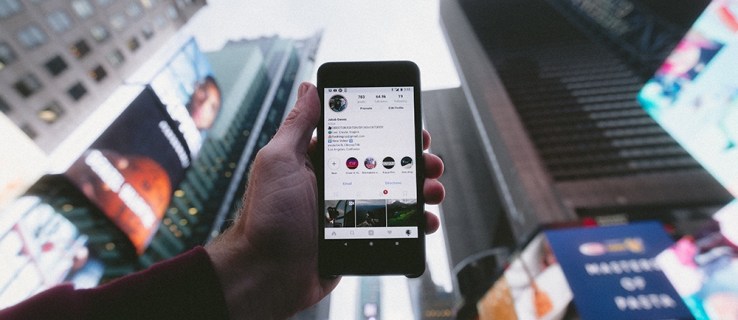
Te pole esimene inimene, kes soovib fotot pärast selle Instagrami postitamist muuta. Plakati kahetsus on laialt levinud probleem ja sellest artiklist saate teada, kuidas oma fotosid muuta. Postitatud pilte saate teha mõned muudatused, nii et vaatame neid ükshaaval.
Filtri muutmine
Alati on parem alustada halbadest uudistest. Nii läheb edaspidi ainult paremaks. Niisiis, antud juhul on halb uudis see te ei saa filtrit vahetada piltidel, mille olete Instagrami postitanud. Tõenäoliselt pole see see, mida sa kuulda tahtsid, kuid see on kahetsusväärne tõde.
Instagrami moderaatorid peavad seda tüüpi stsenaariumi puhul arvestama paljude teguritega. Mis tahes fotode redigeerimine pärast nende postitamist mõjutab kõiki inimesi, kes fotoga suhtlesid. Isegi miski näiliselt ebaoluline, näiteks filtrivahetus, võib foto konteksti märgatavalt muuta. Mõelge lihtsalt sellele: kui peaksite fotole meeldima või seda kommenteerima, ei sobiks see teile kindlasti, kui selle foto sisu tulevikus muutuks.
Siiski on mõned muudatused, mida saate teha. Saate muuta foto pealkirja ja muuta asukohta. Samuti saate muuta selles märgistatud inimesi.
Tiitrite muutmine
Pärast fotode postitamist saate muuta pealkirja. Kui soovite seda muuta, siis on teil õnne. Järgige neid samme.
Puudutage ülaosas kolme punkti
Avage postitus, mida soovite muuta, ja puudutage paremas ülanurgas kolme punkti.
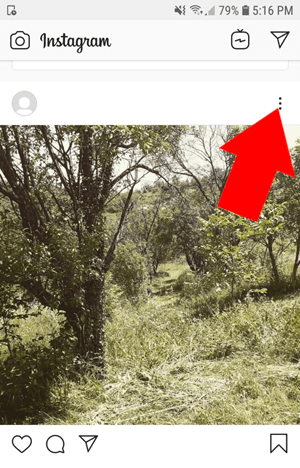
Valige Muuda menüüst.

Lisage oma pealkiri
Näete automaatselt tekstikasti. Sisestage pealdis, mida soovite fotol lisada.
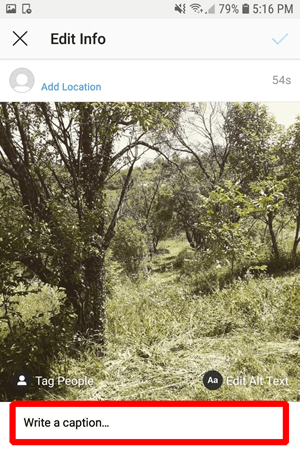
Kui olete oma pealdisega rahul, puudutage paremas ülanurgas olevat linnukest.
See muudab teie foto pealkirja. See ei pruugi tunduda palju, kuid kui olete loominguline, võib see oluliselt mõjutada.
Asukoha muutmine
Asukoha muutmine on samuti üsna lihtne. Enamasti kasutate sama lähenemisviisi. Avage redigeerimismenüü ja puudutage kumbagi Lisa asukoht või asukohas, mille olete märkinud. Selle leiate pildi vasakpoolsest ülanurgast ja see muutub värskendamisel dünaamiliselt.
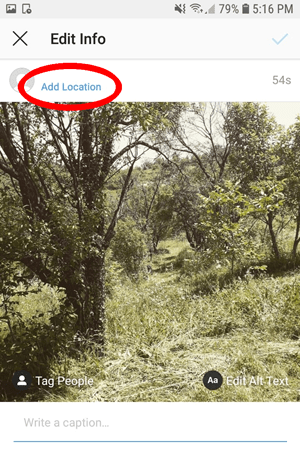
Hea on meeles pidada, et Instagram ei anna teile võimalust oma asukohast väga kaugel asuvale fotole sildistada. Kui aga arvate, et see avaldab mõju, saate kindlasti oma fotosid reisides uuesti märgistada.
Sildistatud isiku muutmine
Sel hetkel peaksite protsessiga kursis olema. Mine lehele Muuda menüü ja valige Märgi inimesi pildi vasakus alanurgas. Teil palutakse puudutada mis tahes kohta fotol ja seejärel otsida kontaktide hulgast, et inimesi märgistada. Kui olete valinud inimesed, keda soovite fotol märkida, saate silte lohistada ja neid hiljem muuta.
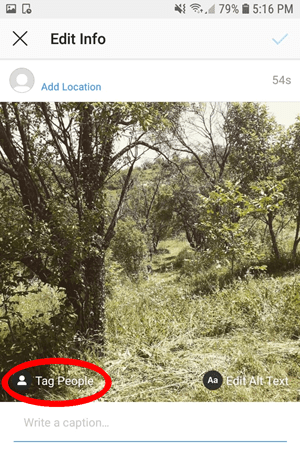
Mitte päris see, mida sa tahad
OK, nii et tõsi, on väga vähe, mida saate teha, et fotot pärast postitamist muuta. Kui te pole tõesti nii rahul, on ainus võimalus foto täielikult kustutada ja uuesti alustada. Enne selle tegemist on siin mõned kaalutlused.
Kui teie fotol ei ole soovitud mõju, ei muuda teistsugune filter tõenäoliselt tohutult. Võimalik, et peate lihtsalt leppima sellega, et see pole võitja. Teisest küljest, kui teie fotol on palju kaasahaaravust ja soovite seda fragmentaarselt täiustada, võib-olla mõelge see ümber. Kui olete saavutanud hea kokkupuutetaseme, peaksite võib-olla jätma selle piisavalt rahule ja leppima sellega, et võib-olla võib muudatus seda halvendada.
Kui arvate seda nii, võite lihtsalt otsustada, et foto muutmata jätmine on parim, mida saate teha.
Mõned asjad ei muutu kunagi
Täiuslikku Instagrami postitust on keeruline luua. On palju kaalutlusi, mida öelda ja kuidas oma vaatajaskonda meelitada. Kahjuks ei saa te tagantjärele palju teha, seega peaksite enne postitamise otsustamist hoolikalt läbi viima. Kui te pole oma fotoga väga rahul, võite päeva lõpuks sellest lihtsalt lahti saada ja uuesti proovida. Peale selle saate muuta pealdist ja silte, kuid mitte palju muud.
Korduma kippuvad küsimused
Kas ma saan pärast avaldamist oma Instagrami postitusele pilti lisada või eemaldada?
Kahjuks ei. Pärast postituse saatmist ei saa enam pilti või videot lisada ega eemaldada. Selle asemel peate kogu postituse kustutama ja uuesti postitama. u003cbru003eu003cbru003eKui te pole postitusega rahul, kuid teil pole enam pilte, saate muuta selle postituse nähtavust, klõpsates kolmel horisontaalsel punktil ja valides valiku „Arhiivi”. See teisaldab teie postituse peamisest uudistevoost Instagrami seadetes leiduvasse arhiivikausta. Saate määrata selle kausta privaatseks, salvestada fotod oma telefoni (et saaksite uuesti postitada) või kustutada.
Kas ma saan pärast postitamist räsimärke lisada või kustutada?
Jah, redigeerides teksti ülalkirjeldatud viisil, saate lisada hashtage või need eemaldada. Klõpsake lihtsalt tekstikasti ja tippige või kustutage nagu tavaliselt.
Kas ma saan Instagrami lugu pärast postitamist redigeerida?
Kuigi te ei saa Instagramis lugu redigeerida, saate selle salvestada oma kaamera rulli ja soovitud viisil uuesti üles laadida. Klõpsake lool ja puudutage paremas alanurgas valikut "Veel". Seal puudutage nuppu „Salvesta”. Laadige see oma kaamerarullist üles, nagu oleks see uus postitus, ja tehke enne avaldamist vajalikud muudatused.u003cbru003eu003cbru003eInstagrami Story Highlights annavad teile redigeerimisel veidi rohkem paindlikkust. Kui soovite oma loo salvestada inimestele vaatamiseks kauemaks kui 24 tunniks, saate muuta oma loo esiletõstmiseks ja muuta sisu sel viisil.
Kas avastate end sageli fotosid kustutamas? Kui saaksite anda nõu inimestele, kes on just Instagrami kasutama hakanud, mis see oleks? Andke meile allolevates kommentaarides teada.









